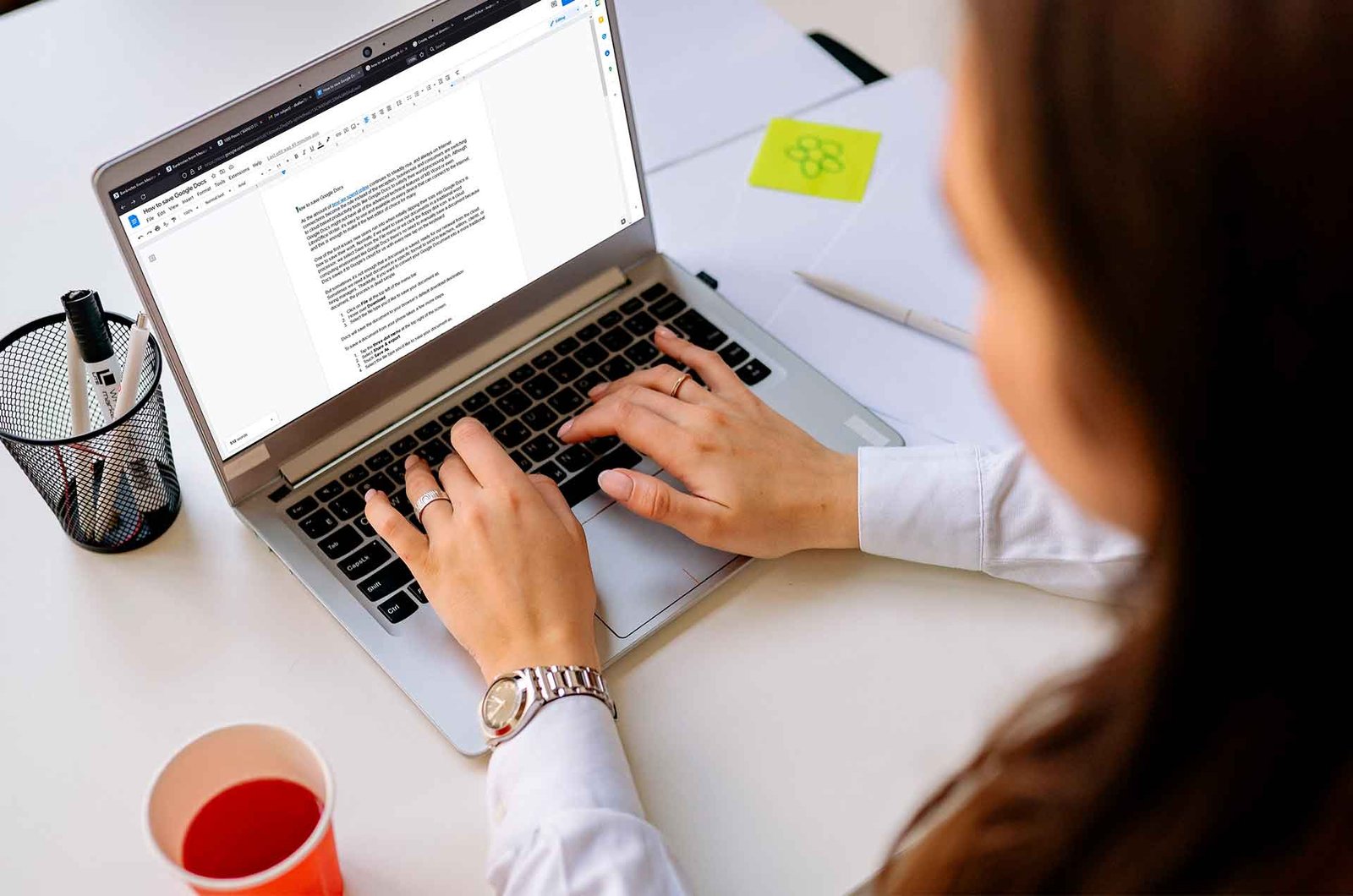El formato de un documento es primordial cuando se trata de impresionar a lectores o profesionales. Microsoft Word es una herramienta ampliamente utilizada para la creación de documentos tanto personales como profesionales. Una función crucial dentro de esta aplicación es la de justificar párrafos. La justificación alinea el texto de manera que los márgenes izquierdos y derechos queden uniformes, proporcionando una apariencia pulcra y organizada. Aquí abordaremos cómo utilizar esta funcionalidad para obtener una presentación profesional.
Microsoft Word: Justificación de párrafos
Justificar un párrafo en Microsoft Word implica alinear ambos lados del texto con los márgenes de la página, creando una apariencia de bloques uniformes. A diferencia de la alineación a la izquierda, donde solo el margen izquierdo está alineado y el derecho queda irregular, la justificación opera sobre ambos márgenes. Este formato es común en documentos científicos, artículos de investigación y otros contextos donde una apariencia estructurada es esencial.
¿Cómo justificar un párrafo en Word?
Paso a paso para justificar el texto
- Seleccionar el texto: Primero, selecciona el texto que deseas justificar. Si deseas justificar todo el documento, puedes seleccionar todo el texto pulsando “Ctrl + A” en Windows o “Cmd + A” en Mac.
- Acceder a la pestaña de formato: Ve a la pestaña “Inicio” en la barra de herramientas de Word.
- Hacer clic en justificar: En el grupo de “Párrafo”, encontrarás varios iconos de alineación; selecciona el icono que muestra líneas de texto justificadas (líneas alineadas tanto en el margen izquierdo como en el derecho).
Este procedimiento es aplicable tanto a las versiones más recientes de Word como a las más antiguas.
Utilidad en documentos profesionales
La presentación profesional de un documento puede ser mejorada notablemente mediante la justificación de párrafos. Especialmente en los currículums, informes anuales, y tesis de investigación, la justificación puede proporcionar un aspecto más cuidadoso y detallado. Este formato comunica al lector un sentido de disciplina y precisión.
Ajustes avanzados para una justificación óptima
Espaciado entre palabras
La justificación suele ajustar automáticamente el espaciado entre palabras para alinear el texto con los márgenes. Sin embargo, en ocasiones puede ser necesario realizar ajustes manuales para evitar una apariencia de espaciado irregular. En «Formato» > «Párrafo» > «Interlineado y espacio», puedes ajustar el espaciado entre palabras para mejorar la legibilidad y la estética del documento.
Control de líneas viudas y huérfanas
Las líneas viudas y huérfanas pueden afectar negativamente la presentación del documento. Para controlarlas, utiliza la opción de «Control de viudas y huérfanas» que se encuentra en «Formato» > «Párrafo» > «Líneas y saltos de página». Esto garantizará que las líneas no se queden solas al inicio o al final de una página, mejorando así la fluidez del texto.
Hifenación
La hifenación puede ser útil para mejorar la justificación del texto. En «Diseño» > «Hifenación», puedes activar y configurar esta opción para dividir las palabras largas al final de una línea y conseguir un espaciado más uniforme.
Justificación automática en móviles y tablets
Con el auge del uso de dispositivos móviles y tablets, es importante que los documentos en Word se vean correctamente justificados en cualquier dispositivo. Aplicaciones como Microsoft Word para Android y iOS también ofrecen la funcionalidad de justificar texto. Mantén tu documento Word bien formateado en todos los dispositivos para una presentación profesional uniforme en cualquier plataforma.
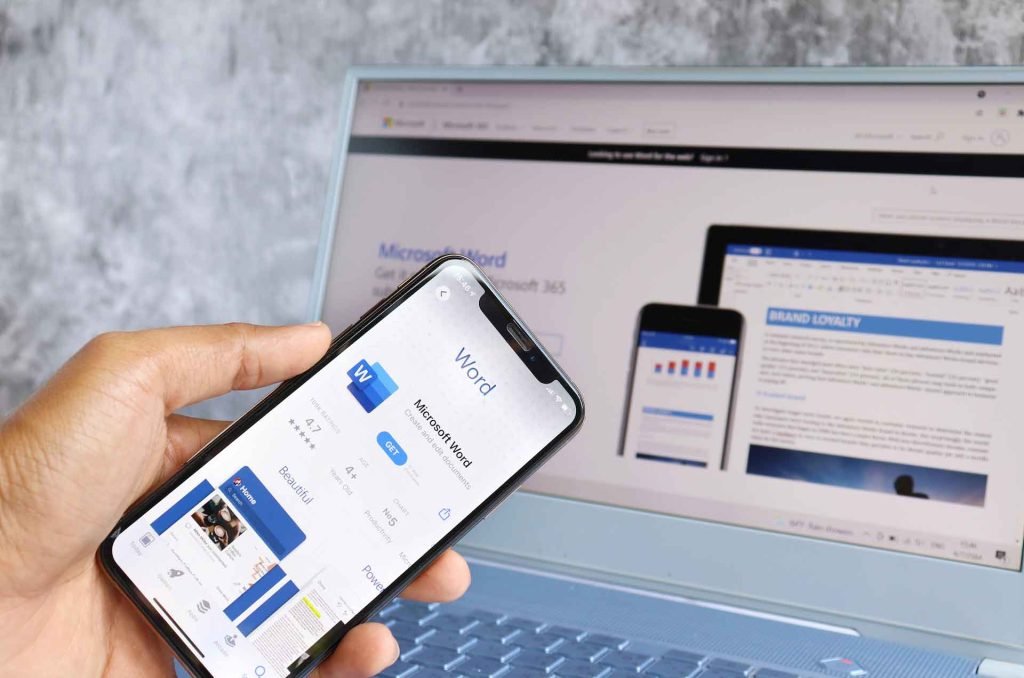
Comparativa con otros procesadores de texto
Google Docs: Opciones de justificación
Google Docs ofrece similares opciones de justificación de texto, aunque con menos opciones avanzadas que Microsoft Word. Sin embargo, para documentos colaborativos, Google Docs puede ser una excelente opción gracias a su capacidad de edición en tiempo real. Aprende más sobre las opciones de justificación en Google Docs en el Centro de ayuda de Google Docs.
LibreOffice Writer: Alternativa gratuita
LibreOffice Writer ofrece una funcionalidad robusta de justificación de párrafos, compatible con muchos de los formatos de archivo de Microsoft Word. LibreOffice es una alternativa gratuita y de código abierto adecuada para quienes buscan alternativas a las aplicaciones de Microsoft. Consulta más sobre la justificación en LibreOffice Writer aquí.
Presentación visual y percepción del lector
Justificar los párrafos no solo tiene funciones prácticas, sino también estéticas. Un texto justificado se percibe como más estructurado y coherente. En el contexto de publicaciones académicas, esto puede traducirse en una mejor valoración del trabajo por parte de los evaluadores. En un ambiente profesional, por ejemplo una propuesta de negocio, la justificación puede marcar la diferencia entre una presentación aceptada o rechazada, ya que el formato profesional genera una mejora en la percepción del lector.
Errores comunes al justificar el texto
Espaciado irregular
Uno de los problemas más comunes al justificar texto es el espaciado irregular entre palabras, lo cual puede dificultar la lectura. Asegúrate de revisar todo el documento después de justificarlo y hacer ajustes necesarios en el espaciado para lograr una apariencia uniforme.
Tipografía inconsistente
El uso de fuentes diferentes en el mismo documento puede resultar en una apariencia poco profesional. Mantén una tipografía consistente a lo largo del texto para complementar el formato justificado. Arial y Times New Roman son opciones clásicas que suelen funcionar bien con la justificación.
Evitar imágenes mal colocadas
Las imágenes mal posicionadas pueden romper la uniformidad del texto justificado. Ubica las imágenes y los gráficos de manera que no interfieran con los bloques de texto. Las opciones de «Ajuste de texto» en Word te permiten alinear las imágenes de manera que se integren adecuadamente con el texto justificado.
Justificar los párrafos en Microsoft Word es una técnica sencilla pero eficaz para lograr una presentación profesional en diversos tipos de documentos. A través de ajustes adicionales y una revisión minuciosa, puedes mejorar significativamente la percepción del lector, asegurando que tu trabajo sea recibido de la mejor manera posible. La consistencia en el uso de esta funcionalidad te permitirá destacar en cualquier entorno, ya sea académico, profesional o personal.